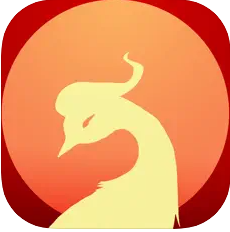QQ如何下载个人信息文件?QQ下载个人信息文件的方法
来源:果果软件站 | 更新时间:2023-12-31 15:40
近日有一些小伙伴咨询小编QQ如何下载个人信息文件?下面就为大家带来了QQ下载个人信息文件的方法,有需要的小伙伴可以来了解了解哦。
QQ如何下载个人信息文件?QQ下载个人信息文件的方法
1、打开QQ设置。
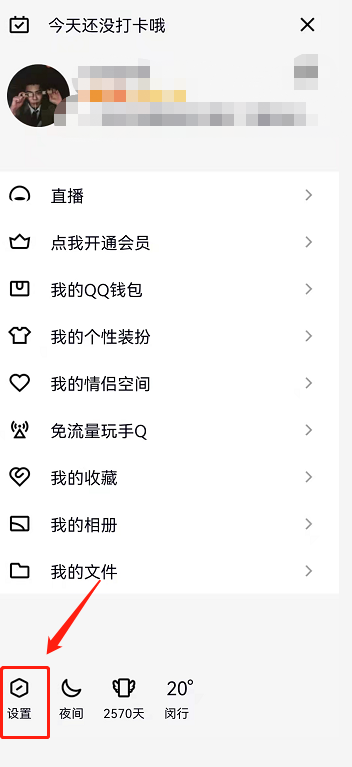
2、在设置中找到【隐私】进入。
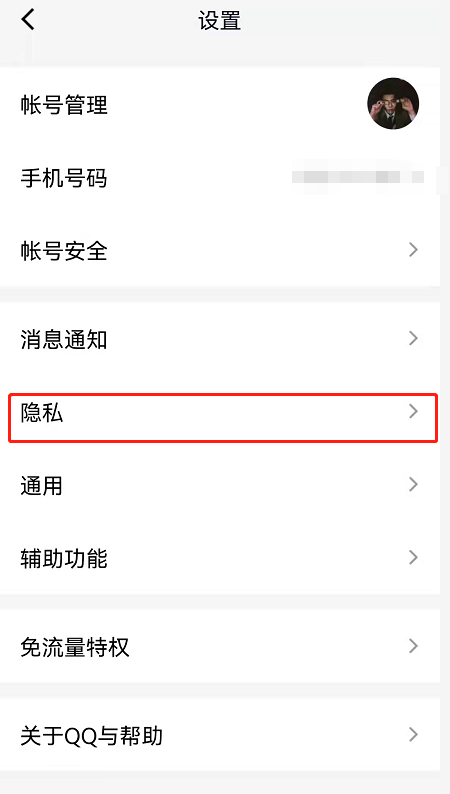
3、在隐私中滑到最下方找到【个人信息保护设置】。
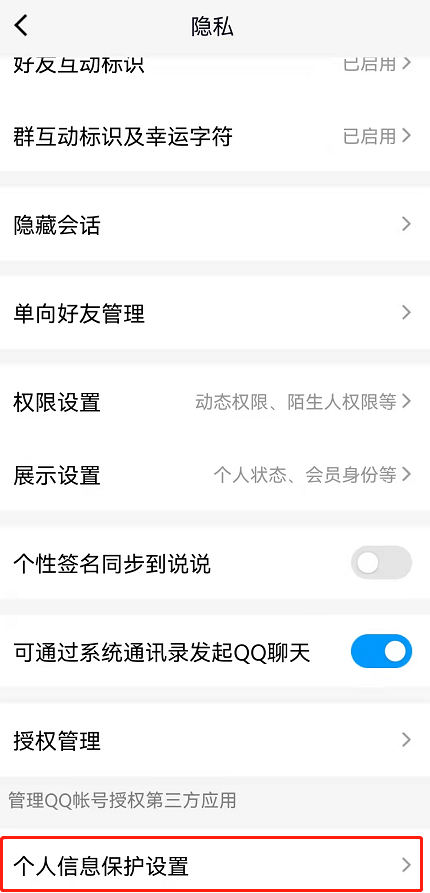
4、在个人信息保护设置中选择【个人信息查询和管理】。
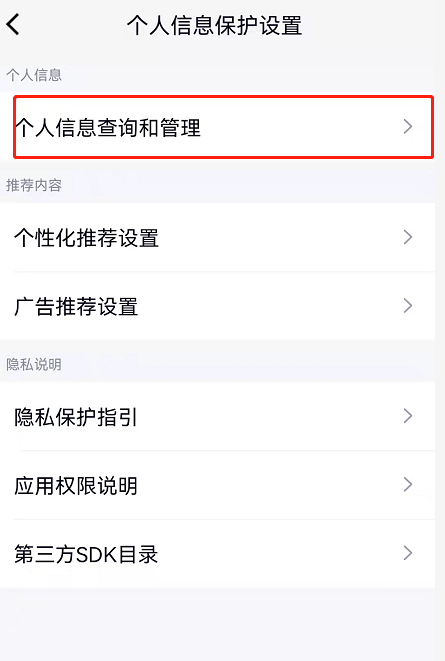
5、进入选择【个人信息下载】
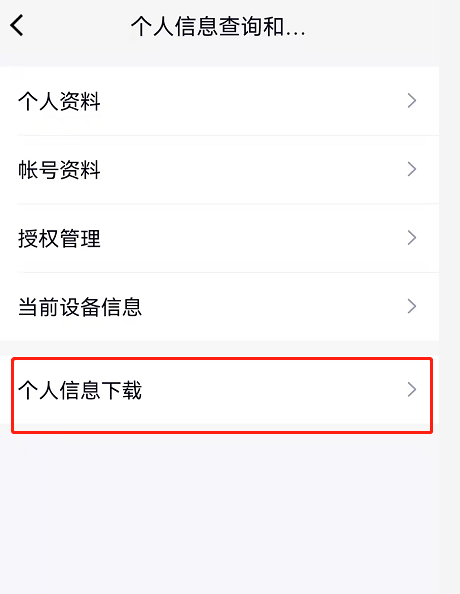
6、最后点击下图框中位置即可下载。
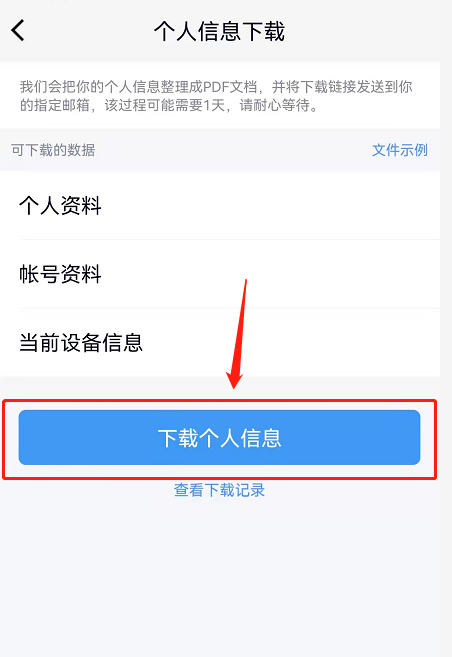
7、下载的文件示例如下。
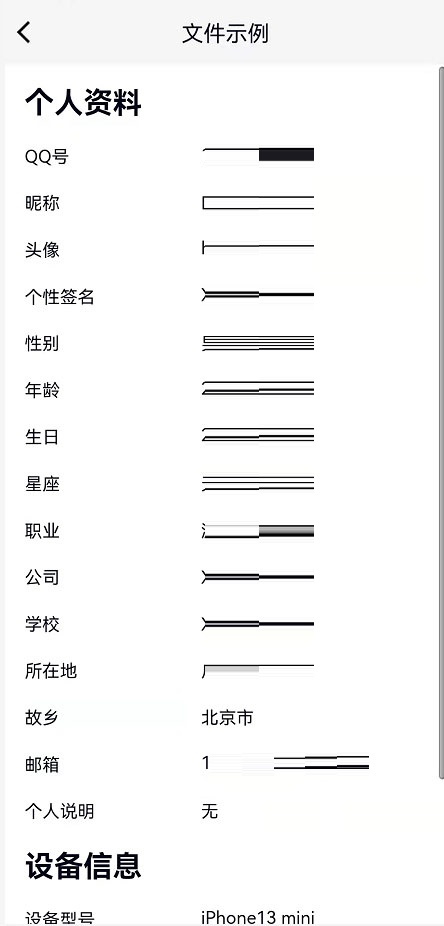
以上就是给大家分享的QQ如何下载个人信息文件的全部内容,更多精彩内容尽在果果软件站!